山东专升本考试计算机5.ppt



山东山东20182018专升本考试计算专升本考试计算机机5.ppt5.ppt 目 录上一页下一页 结 束本 章 内 容 5.1 PowerPoint 2010基础基础 5.2 幻灯片页面内容的编辑幻灯片页面内容的编辑 5.3 幻灯片页面外观的修饰幻灯片页面外观的修饰 5.4 演示文稿的动画效果和动作设置演示文稿的动画效果和动作设置 5.5 播放和打印演示文稿播放和打印演示文稿 5.6 PowerPoint 2010 的其他功能的其他功能2024/4/302计算机文化基础 目 录上一页下一页 结 束5.1 PowerPoint 2010基基础5.1.1 PowerPoint 2010的主要功能的主要功能5.1.2 新建和打开演示文稿新建和打开演示文稿5.1.3 PowerPoint 2010视图视图 返 回2024/4/303计算机文化基础 目 录上一页下一页 结 束5.1.1 PowerPoint 2010的主要功能 PowerPoint 2010的的主主要要功功能能是是将将各各种种文文字字、图图形形、图图表表、声声音音等等多多媒媒体体信信息息以以图图片片的的形形式式展展示示出出来来在在PowerPoint 2010中中,将将这这种种制制作作出出的的图图片片叫叫做做幻幻灯灯片片,而而一一张张张张幻幻灯灯片片组组成成一一个个演演示示文文 稿稿 文文 件件,其其 默默 认认 文文 件件 扩扩 展展 名名 为为.pptx。
PowerPoint 2010提提供供的的多多媒媒体体技技术术使使得得展展示示效效果果声声形形俱俱佳佳、图图文文并并茂茂,它它还还可可以以通通过过多多种种途途径径展展示创作的内容示创作的内容返 回2024/4/304计算机文化基础 目 录上一页下一页 结 束5.1.1 PowerPoint 2010的主要功能PowerPoint 2010 的新增功能有以下几个方面:的新增功能有以下几个方面:1)焕然一新的工作界面焕然一新的工作界面2)改进的图像编辑工具改进的图像编辑工具3)强大的视频处理功能强大的视频处理功能4)动画三维切换效果动画三维切换效果5)压缩和保护演示文稿压缩和保护演示文稿6)共享多媒体演示共享多媒体演示7)自定义工作区自定义工作区2024/4/305计算机文化基础 目 录上一页下一页 结 束 5.1.2 新建和打开演示文稿1.创建空白演示文稿创建空白演示文稿2.用主题创建演示文稿用主题创建演示文稿3.用模板创建演示文稿用模板创建演示文稿4.根据现有演示文稿创建演示文稿根据现有演示文稿创建演示文稿5.压缩和保护演示文稿压缩和保护演示文稿 返 回2024/4/306计算机文化基础 目 录上一页下一页 结 束 5.1.3 PowerPoint 2010视图 PowerPoint 2010 提提供供了了多多种种显显示示演演示示文文稿稿的的方方式式,可可以以从从不不同同的的角角度度管管理理演演示示文文稿稿,它它具具有有六六种种工工作作视视图图,即即普普通通视视图图、幻幻灯灯片片浏浏览览视视图图、幻幻灯灯片片放放映映视视图图、阅阅读读视视图图、备备注注页页视视图图和和母母版版视视图图,其其中中前前三三种种为为主主要要视视图图。
各各种种视视图图提提供供不不同同的的观观察察侧侧面面和和功功能能,根根据据需需要要在在各各种种视视图图模模式式间间切切换换,对对完完成成幻幻灯灯片片的的制制作作非非常常有有帮帮助助还还可可以以使使用用“幻幻灯灯片片放放映映”按按钮钮,使使系系统统以以全全屏屏幕幕方方式播放演示文稿式播放演示文稿2024/4/307计算机文化基础 目 录上一页下一页 结 束1.普通视图普通视图 默默认认情情况况下下,PowerPoint 2010 以以普普通通视视图图模模式式显显示示普普通通视视图图是是用用户户使使用用最最多多的的视视图图,普普通通视视图图方方式式下下的的窗窗口口包包含含三三个个窗窗格格,即即左左侧侧的的“幻幻灯灯片片/大大纲纲”窗窗格格、右右侧侧上上方方的的“幻幻灯灯片片”窗窗格格和和右右侧侧下下方方的的“备备注注”窗窗格格显显示示的的三三个个窗窗格格的的大大小小可可以以通通过过拖拖动动两两部部分分之之间间的的边边框框进进行行调调整整当当左左侧侧窗窗格格变变窄窄时时,“幻幻灯灯片片/大大纲纲”选选项项卡卡变变为为显显示示图图标标,如如果果仅仅希希望望在在编编辑辑窗窗口口中中观观看看当当前前幻幻灯灯片片,可可以单击窗格右上角的以单击窗格右上角的“关闭关闭”按钮关闭选项卡。
按钮关闭选项卡幻幻灯灯片片”选选项项卡卡:编辑时切换到此选项卡,以缩略图的方式在演示文稿中观看幻灯片大大纲纲”选选项项卡卡:在“大纲”选项卡中只显示幻灯片的文本部分,不显示图形对象和色彩可以看到每张幻灯片中的标题和文字内容,并会依照文字的层次缩排,产生整个演示文稿的纲要、大标题、小标题等5.1.3 PowerPoint 2010视图2024/4/308计算机文化基础 目 录上一页下一页 结 束5.1.3 PowerPoint 2010视图幻幻灯灯片片窗窗格格:在在该该窗窗格格下下主主要要显显示示当当前前幻幻灯灯片片在在该该窗窗格格内内可可以以进进行行添添加加文文本本、编编辑辑文文本本、插插入入表表格格、图图表表、图图形形对对象象、电电影影、声音、建立超级链接等操作声音、建立超级链接等操作备备注注窗窗格格:该该窗窗格格用用于于添添加加与与每每个个幻幻灯灯片片的的内内容容相相关关的的备备注注信信息息,并且在放映演示文稿时将它们用作打印形式的参考资料并且在放映演示文稿时将它们用作打印形式的参考资料2024/4/309计算机文化基础 目 录上一页下一页 结 束2.幻灯片浏览视图幻灯片浏览视图 该该视视图图下下,当当前前演演示示文文稿稿的的所所有有幻幻灯灯片片以以缩缩略略图图的的形形式式排排列列在在屏屏幕幕上上。
在在该该视视图图模模式式下下,可可以以很很容容易易地地在在幻幻灯灯片片之之间间添添加加、删删除除和和移移动动幻幻灯灯片片以以及及选选择择幻幻灯灯片片切切换换效效果果若若要要对对当当前前幻幻灯灯片片进进行行编编辑辑,则则可可以以右右击击该该幻幻灯灯片片,在在弹弹出出的的快快捷捷菜菜单单中中选选择择相相应应命命令令,或或者者双双击击幻幻灯灯片片切切换换到到普普通通视视图图图图5-11 就是一个演示文稿的幻灯片浏览视图就是一个演示文稿的幻灯片浏览视图5.1.3 PowerPoint 2010视图2024/4/3010计算机文化基础 目 录上一页下一页 结 束3.幻灯片放映视图幻灯片放映视图 演演示示文文稿稿制制作作完完成成后后,可可以以将将幻幻灯灯片片以以全全屏屏的的方方式式、窗窗口口的的形形式式和和无无人人控控制制的的展展台台形形式式放放映映出出来来在在幻幻灯灯片片放放映映模模式式下下,可可以以看看到到幻幻灯灯片片的的最最终终效效果果该该视视图图下下并并不不是是显显示示单单个个的的静静止止的的画画面面,而而是是以以动动态态的的形形式式显显示示演演示示文文稿稿中中的的各幻灯片具体操作方法有以下三种:各幻灯片。
具体操作方法有以下三种:(1)单击状态栏右下角的)单击状态栏右下角的“幻灯片放映幻灯片放映”按钮,从当前幻灯片开始播放按钮,从当前幻灯片开始播放2)选选择择“幻幻灯灯片片放放映映”选选项项卡卡的的“开开始始放放映映幻幻灯灯片片”组组中中相相应应的的命命令令,可可以以以全屏幕方式放映幻灯片,能看到对幻灯片演示设置的各种放映效果以全屏幕方式放映幻灯片,能看到对幻灯片演示设置的各种放映效果3)按下)按下F5 键,直接进入放映方式,并从头开始放映键,直接进入放映方式,并从头开始放映在在放放映映过过程程中中单单击击左左键键可可使使幻幻灯灯片片前前进进一一张张,幻幻灯灯片片放放至至最最后后一一张张后后,单单击击左左键键会会退退出出放放映映,回回到到工工作作环环境境任任何何时时候候按按Esc 键键均均可可结结束束放放映映返返回回PowerPoint 2010 主窗口5.1.3 PowerPoint 2010视图2024/4/3011计算机文化基础 目 录上一页下一页 结 束 5.1.3 PowerPoint 2010视图4.备注页视图备注页视图 在在“视视图图”选选项项卡卡中中单单击击“备备注注页页”按按钮钮,进进入入备备注注页页视视图图。
每每张张备备注注页页上上方方都都显显示示小小版版本本的的幻幻灯灯片,下方显示备注窗格中的内容片,下方显示备注窗格中的内容在在备备注注页页视视图图中中,可可以以很很方方便便地地编编辑辑备备注注文文本本内内容容,也也可可以以对对文文本本进进行行格格式式设设置置同同时时,表表格格、图图表表、图图片片等等对对象象也也可可以以插插入入到到备备注注页页中中,但但这这些些对对象象会会在在打打印印的的备备注注页页中中显显示示出出来来,而而不不会会在在其其他他视视图中显示图中显示2024/4/3012计算机文化基础 目 录上一页下一页 结 束5.1.3 PowerPoint 2010视图5.阅读视图阅读视图 该该视视图图是是PowerPoint 2010 新新增增的的视视图图方方式式在在“视视图图”选选项项卡卡中中单单击击“演演示示文文稿稿视视图图”组组的的“阅阅读读视视图图”按按钮钮或或单单击击状状态态栏栏右侧的右侧的“阅读视图阅读视图”按钮,可切换到阅读视图,如图按钮,可切换到阅读视图,如图5-13 所示在在该该视视图图模模式式下下,只只保保留留幻幻灯灯片片窗窗格格、标标题题栏栏和和状状态态栏栏,其其他他编编辑辑功功能能被被屏屏蔽蔽,目目的的是是幻幻灯灯片片制制作作完完成成后后的的简简单单放放映映浏浏览览。
一一般般是是从从当当前前幻幻灯灯片片开开始始放放映映,单单击击可可以以切切换换到到下下一一张张幻幻灯灯片片,直直到到放放映映至至最最后后一一张张幻幻灯灯片片后后退退出出阅阅读读视视图图在在放放映映过过程程中中可可以以按按Esc 键键退退出出阅阅读读视视图图,也也可可以以单单击击状状态态栏栏右右侧侧的的其其他他视视图图按按钮钮,退出阅读视图并切换到相应视图退出阅读视图并切换到相应视图2024/4/3013计算机文化基础 目 录上一页下一页 结 束5.2 幻灯片页面内容的编辑 制制作作演演示示文文稿稿首首先先要要建建立立演演示示文文稿稿,而而演演示示文文稿稿就就是是幻幻灯灯片片的的有有序序集集合合,所所以以建建立立演演示示文文稿稿的的过过程程就就是制作一张张幻灯片的过程是制作一张张幻灯片的过程5.2.1 创建和组织幻灯片创建和组织幻灯片 5.2.2 编辑幻灯片编辑幻灯片 5.2.3 格式化幻灯片格式化幻灯片 5.2.4 插入对象插入对象 5.2.5 用用“节节”管理幻灯片管理幻灯片 返 回2024/4/3014计算机文化基础 目 录上一页下一页 结 束 5.2.1 创建和组织幻灯片 1.选择幻灯片选择幻灯片2.新建和插入幻灯片新建和插入幻灯片3.删除幻灯片删除幻灯片4.移动幻灯片移动幻灯片5.隐藏幻灯片隐藏幻灯片 返 回2024/4/3015计算机文化基础 目 录上一页下一页 结 束5.2.2 编辑幻灯片1在普通视图中添加文字在普通视图中添加文字 制作标题幻灯片制作标题幻灯片 建立标题和文本式幻灯片建立标题和文本式幻灯片2移动和复制幻灯片中的文本移动和复制幻灯片中的文本 移移动动和和复复制制幻幻灯灯片片中中的的文文本本与与在在Word 中中移移动动和和复复制制文文本本基基本本相相似似,只只是是需需要要区区分分移移动动和和复复制制的的文文本本是是整整个个文文本本框框还还是是其其中中的的一一部部分分。
如如果果要要移移动动或或复复制制整整个个文文本本框框,则则在在选选择择时时单单击击文文本本框框的的边边框框选选中中整整个个文文本本框框,否否则则需需要要在在文文本本框框内内选选择择文文本本,这这与与Word 中中在在正正文文区区选选择择文文本本的的操操作作相相同同在在“大大纲纲”窗窗格格中中的的文文本本编编辑辑操操作与在作与在Word 的大纲视图下的操作相同的大纲视图下的操作相同返 回2024/4/3016计算机文化基础 目 录上一页下一页 结 束 5.2.3 格式化幻灯片1设置字体格式设置字体格式2设置文本的段落格式设置文本的段落格式 设置段落的缩进格式设置段落的缩进格式 设置行距和段落前后的空间设置行距和段落前后的空间 设置段落的对齐格式设置段落的对齐格式3使用项目符号和编号使用项目符号和编号 返 回2024/4/3017计算机文化基础 目 录上一页下一页 结 束 5.2.4 插入对象 在在PowerPoint中中使使用用图图片片、公公式式、图图表表、艺艺术术字字、表表格格等等对对象象的的操操作作方方法法与与在在Word、Excel中使用这些对象一样,在此不再赘述中使用这些对象一样,在此不再赘述。
1.使用图片、公式、图表和艺术字使用图片、公式、图表和艺术字2.使用表格使用表格 创建表格的方法有两种:使用功能区的命令创建和利用内容占位符创建创建表格的方法有两种:使用功能区的命令创建和利用内容占位符创建3.插入声音和影像对象插入声音和影像对象 插入声音文件插入声音文件1)在在“幻灯片幻灯片”窗格中,选择要添加声音或音乐的幻灯片窗格中,选择要添加声音或音乐的幻灯片2)单单击击“插插入入”选选项项卡卡“媒媒体体”组组中中的的“音音频频”下下拉拉按按钮钮,打打开开相相应应的的下下拉拉列列表表,选选择择“剪剪贴贴画画音音频频”命命令令,在在打打开开的的对对话话框框中中选选择择所所需需的的声声音音或或音音乐乐也也可可以以选选择择“文文件件中中的的音音频频”命命令令,在在“插插入入声声音音”对对话话框框中中选选择择所所需需的的声声音音文文件件若若要要录录制自己的声音,可以在级联菜单中选择制自己的声音,可以在级联菜单中选择“录制音频录制音频”命令3)若若在在幻幻灯灯片片中中插插入入的的是是剪剪辑辑库库、文文件件和和自自己己录录制制的的声声音音,幻幻灯灯片片中中将将出出现现声声音音图图标标单单击击声声音音图图标标,其其下下方方会会出出现现一一个个播播放放控控制制条条,该该控控制制条条可可以以用用来来调调整整播播放放进进度度和音量等。
和音量等4)设设置置声声音音属属性性在在幻幻灯灯片片中中选选中中声声音音图图标标,功功能能区区将将出出现现音音频频工工具具方方面面的的“格格式式”和和“播放播放”选项卡,在选项卡,在“格式格式”选项卡中可以对声音图标的外观进行美化操作选项卡中可以对声音图标的外观进行美化操作2024/4/3018计算机文化基础 目 录上一页下一页 结 束5.2.4 插入对象 插入影像文件插入影像文件(1)在在“幻幻灯灯片片”窗窗格格中中,选选择择要要添添加加视视频频的的幻灯片2)单单击击“插插入入”选选项项卡卡“媒媒体体”组组中中的的“视视频频”下下拉拉按按钮钮,选选择择“剪剪贴贴画画视视频频”或或“文文件件中中的的视视频频”命命令令或或双双击击幻幻灯灯片片上上的的媒媒体体剪剪辑辑占占位位符符,出出现现“插插入入视视频频文文件件”对对话话框框,在在该该对对话话框框中中选选中中所所需需的的视视频频文文件件,单单击击“插插入入”按按钮2024/4/3019计算机文化基础 目 录上一页下一页 结 束5.2.4 插入对象4.创建创建SmartArt 图形图形 在在幻幻灯灯片片中中,使使用用插插图图有有助助于于理理解解和和记记忆忆。
使使用用早早期期的的Office 版版本本创创建建一一个个复复杂杂的的图图形形需需要要花花费费大大量量的的时时间间才才能能完完成成,而而在在Office 2010 中中,我我们们使使用用SmartArt 图图形形,只只需需轻轻点点几几下下鼠鼠标标就就可可以以创创建建插插图图和和图图形形SmartArt 图图形形提提供供了了许许多多列列表表、流流程程图图、组组织织结结构构图图和和关关系系图图等等模模板板,还还可可以以从从O 网网站站上上下下载载更更多多的的SmartArt 图图形形该该图图形形简简化化了了创创建建复复杂杂图图形形的的过过程程,可可以以非非常常直直观观地地说说明明层层级级关关系系、附附属属关关系系、并并列列关关系系、循循环环关关系系等等各各种种常常见见关关系系,而而制制作作的的图图形形漂漂亮亮精精美美,具具有有很很强强的的立立体体感感和和画画面面感感要要在在幻幻灯灯片片上上表表达达人人事事组组织织关关系系或或某某个个学学院院的的组组织织结结构构时时,都都可可以以用用SmartArt 图形返 回2024/4/3020计算机文化基础 目 录上一页下一页 结 束 5.2.5 用“节”管理幻灯片 PowerPoint 2010 可可以以使使用用“节节”功功能能来来管管理理幻幻灯灯片片,像像使使用用文文件件夹夹来来组组织织文文件件一一样样,达达到到分分类类和和导导航航的的效效果果,这这在在处处理理规规模模较较大大的的演演示示文文稿稿时时是是很很有有用用的的。
如如果果已已对对幻幻灯灯片片分分了了节节,则则可可以以在在普普通通视视图图中中查查看看节节,也也可可以在幻灯片浏览视图中查看节以在幻灯片浏览视图中查看节返 回2024/4/3021计算机文化基础 目 录上一页下一页 结 束5.3 幻灯片页面外观的修饰 PowerPoint的的特特色色之之一一就就是是可可以以使使演演示示文文稿稿的的幻幻灯灯片片具具有有统统一一的的外外观观,而而控控制制幻幻灯灯片片外外观观的的方方法法有有多多种种,可可以以使使用用系系统统提提供供的的预预设设格格式式,也也可可以以让让用户自定义设置格式用户自定义设置格式5.3.1 背景设置背景设置 5.3.2 使用主题使用主题 5.3.3 使用幻灯片母版使用幻灯片母版 5.3.4 幻灯片中的其他信息幻灯片中的其他信息 返 回2024/4/3022计算机文化基础 目 录上一页下一页 结 束 5.3.1 背景设置在在PowerPoint中可以更改幻灯片、备注页及讲义的背景色或背景设计中可以更改幻灯片、备注页及讲义的背景色或背景设计1.设置幻灯片背景设置幻灯片背景 1)设置单一颜色)设置单一颜色 打打开开演演示示文文稿稿,选选择择一一张张或或多多张张幻幻灯灯片片,单单击击“设设计计”选选项项卡卡“背背景景”组组中中的的“背背景景样样式式”命命令令,在在下下拉拉列列表表中中列列出出了了系系统统提提供供的的12 种种背景样式。
背景样式2)设置填充效果或图片)设置填充效果或图片 渐渐变变色色是是指指有有两两种种或或两两种种以以上上的的颜颜色色分分布布在在画画面面上上,并并均均匀匀过过渡渡除了渐变色以外,还可以为幻灯片设置纹理图案和背景图片除了渐变色以外,还可以为幻灯片设置纹理图案和背景图片1)打打开开演演示示文文稿稿,单单击击“设设计计”选选项项卡卡的的“背背景景”组组中中的的“背背景景样样式式”下拉按钮下拉按钮(2)在在对对话话框框左左侧侧选选择择“填填充充”,在在右右侧侧选选择择“渐渐变变填填充充”,打打开开“预预设颜色设颜色”下拉列表下拉列表(3)设设置置完完成成后后,若若单单击击“关关闭闭”,则则只只对对当当前前选选中中的的幻幻灯灯片片有有效效;若若单击单击“全部应用全部应用”,则所有幻灯片采用此背景设置则所有幻灯片采用此背景设置2024/4/3023计算机文化基础 目 录上一页下一页 结 束 5.3.1 背景设置2.设置备注页背景设置备注页背景 打打开开演演示示文文稿稿,选选择择一一张张幻幻灯灯片片,在在“视视图图”选选项项卡卡的的“演演示示文文稿稿视视图图”组组中中单单击击“备备注注页页”命命令令,窗窗口口变变成成备备注注页页视视图图。
后后面面的的操操作作同同幻幻灯灯片背景的设置完全相同片背景的设置完全相同2024/4/3024计算机文化基础 目 录上一页下一页 结 束 5.3.1 背景设置3设置讲义背景设置讲义背景 打打开开演演示示文文稿稿,在在“视视图图”选选项项卡卡的的“母母版版视视图图”组组中中单单击击“讲讲义义母母版版”,窗窗口口变变成成讲讲义义母母版版视视图图,在在这这个个视视图图的的“背背景景”组组可可以以设设置置讲讲义义背背景景具具体体的的操操作作方方法法与与上上述述两两种种背背景景的设置相同的设置相同返 回2024/4/3025计算机文化基础 目 录上一页下一页 结 束 5.3.2 使用主题 所所谓谓幻幻灯灯片片主主题题是是指指对对幻幻灯灯片片中中的的标标题题、文文字字、图图片片、背背景景等等项项目目设设定定一一组组配配置置,主主题题包包括括主主题题颜颜色色、主主题题字字体体和和主主题题效效果果PowerPoint 2010 提提供供了了多多种种内内置置主主题题,包包含含配配色色方方案案、背背景景、字字体体样样式式和和占占位位符符位位置置通通过过应应用主题,用户可以快速统一整个演示文稿的外观用主题,用户可以快速统一整个演示文稿的外观。
返 回2024/4/3026计算机文化基础 目 录上一页下一页 结 束5.3.2 使用主题1.应用内置主题应用内置主题(1)打开演示文稿,在打开演示文稿,在“设计设计”选项卡的选项卡的“主题主题”组中显示了部分主题组中显示了部分主题(2)若对内置主题不满意,可以进行修改若对内置主题不满意,可以进行修改3)单单击击“主主题题”组组中中的的“字字体体”按按钮钮,将将打打开开主主题题字字体体菜菜单单,选选择择一一种主题字体,则所有幻灯片均采用此字体种主题字体,则所有幻灯片均采用此字体若若只只想想让让某某个个主主题题应应用用于于当当前前幻幻灯灯片片,则则右右击击所所选选的的主主题题,在在快快捷捷菜单中选择菜单中选择“应用于所选幻灯片应用于所选幻灯片”2024/4/3027计算机文化基础 目 录上一页下一页 结 束5.3.2 使用主题2.自定义主题自定义主题 打打开开一一个个演演示示文文稿稿,选选择择“设设计计”选选项项卡卡“主主题题”组组中中的的一一种种内内置置主主题题,单单击击“颜颜色色”按按钮钮,从从弹弹出出的的下下拉拉菜菜单单中中选选择择“新新建建主主题题颜颜色色”命命令令,打打开开“新新建建主主题题颜颜色色”对对话话框框,在在对对话话框框中中选选择择所所需需的的颜颜色色,在在“名名称称”文文本本框框中中输输入入自自定定义义主主题题名名称称,单击单击“保存保存”按钮,查看效果。
按钮,查看效果2024/4/3028计算机文化基础 目 录上一页下一页 结 束5.3.2 使用主题3.将主题应用于演示文稿将主题应用于演示文稿 要要将将主主题题应应用用于于当当前前演演示示文文稿稿,只只需需在在“设设计计”选选项项卡卡的的“主主题题”组组中中单单击击要要应应用用的的主主题题即即可可当当将将指指针针停停留留在在该该主主题题的的缩缩略略图图上上时时,可可预预览览应应用用了了该主题的当前幻灯片的外观该主题的当前幻灯片的外观默默认认情情况况下下,PowerPoint 会会将将主主题题应应用用于于整整个个演演示示文文稿稿,若若要要将将不不同同的的主主题题应应用用于于演演示示文文稿稿中中不不同同的的幻幻灯灯片片,则则操操作作方方法法是是:先先选选定定相相应应的的幻幻灯灯片片,然然后后在在“主主题题”组组中中的的某某个个主主题题上上右右击击,在在快快捷捷菜菜单中选择单中选择“应用于选定幻灯片应用于选定幻灯片”命令命令2024/4/3029计算机文化基础 目 录上一页下一页 结 束 5.3.3 使用幻灯片母版母版可分为三类:幻灯片母版、讲义母版和备注母版母版可分为三类:幻灯片母版、讲义母版和备注母版。
1.幻灯片母版幻灯片母版 一一套套完完整整的的演演示示文文稿稿包包括括标标题题幻幻灯灯片片和和普普通通幻幻灯灯片片,因因此此,演演示示文文稿稿的的幻幻灯灯片片母母版版由由12张张幻幻灯灯片片组组成成,其其中中包包含含1张张主主母母版版和和11张张幻幻灯灯片片版版式式母母版版选选择择“视视图图”选选项项卡卡,在在“母母版版视视图图”组组中中单单击击“幻幻灯灯片片母母版版”按按钮钮,即即可可进进入入“幻幻灯灯片片母母版版”选选项项卡查看幻灯片母版卡查看幻灯片母版2024/4/3030计算机文化基础 目 录上一页下一页 结 束5.3.3 使用幻灯片母版1.幻灯片母版幻灯片母版 1)更改文本格式)更改文本格式 2)向母版中插入对象)向母版中插入对象 3)标题幻灯片母版)标题幻灯片母版2024/4/3031计算机文化基础 目 录上一页下一页 结 束 5.3.3 使用幻灯片母版2.讲义母版讲义母版 讲讲义义母母版版用用得得的的不不多多,主主要要用用于于控控制制幻幻灯片以讲义形式打印的格式灯片以讲义形式打印的格式3.备注母版备注母版 主主要要用用于于设设置置供供演演讲讲者者备备注注使使用用的的空空间间以及设置备注幻灯片的格式。
以及设置备注幻灯片的格式返 回2024/4/3032计算机文化基础 目 录上一页下一页 结 束 5.3.4 幻灯片中其他信息在在PowerPoint 中中,用用户户还还可可以以像像处处理理Word 文文档档一一样样在在幻幻灯灯片片中中使使用用页页眉眉和和页页脚脚在在幻幻灯灯片片中中,页页眉眉和和页页脚脚信信息息包包括括幻幻灯灯片片编编号号、演演示示日日期、时间及其他相关的信息等期、时间及其他相关的信息等1.在幻灯片中添加和更改幻灯片编号、日期、时间或页脚文本在幻灯片中添加和更改幻灯片编号、日期、时间或页脚文本2.更改页眉更改页眉/页脚的位置和外观页脚的位置和外观3.更改幻灯片的起始编号和大小更改幻灯片的起始编号和大小 返 回2024/4/3033计算机文化基础 目 录上一页下一页 结 束 5.4 演示文稿的演示文稿的动画效果和画效果和动作作设置置 在在PowerPoint中中,可可以以为为幻幻灯灯片片上上的的文文本本、图图像像和和其其他他对对象象预预设设动动画画效效果果,并并可可通通过过动动作作设设置置和和超超链链接接技技术术来来增增强强演演示示文文稿稿的的放放映映效效果果在在PowerPoint 中中,为为了了提提高高演演示示文文稿稿的的趣趣味味性性,在在播播放放演演示示文文稿稿时时,可可以以为为幻幻灯灯片片中中的的文文本本、图图像像和和其其他他对对象象预预设设动动画画效效果果,如如设设置置文文本本从从左左侧侧飞飞入入,同同时时发发出出声声音音,以以突突出出重重点点,引引起起观观众众注注意意,并并可可通通过过动动作作设设置置和和超超链链接接技技术术来来增增强强演演示示文文稿的放映效果。
稿的放映效果5.4.1 设置幻灯片动画效果设置幻灯片动画效果 5.4.2 设置幻灯片切换效果设置幻灯片切换效果 5.4.3 超链接和动作设置超链接和动作设置 返 回2024/4/3034计算机文化基础 目 录上一页下一页 结 束5.4.1 设置幻灯片置幻灯片动画效果画效果1.添加单个动画效果添加单个动画效果(1)在普通视图中选择某张幻灯片中的一个或多个对象在普通视图中选择某张幻灯片中的一个或多个对象2)选选择择“动动画画”选选项项卡卡,在在“动动画画”组组中中单单击击列列表表框框中中的的下下拉拉按按钮钮,打打开开动画效果列表动画效果列表3)若若想想查查看看更更多多的的动动画画效效果果,单单击击“更更多多进进入入效效果果”选选项项(或或“更更多多强强调调效效果果”、“更更多多退退出出效效果果”和和“其其他他动动作作路路径径”选选项项),在在弹弹出出的的相相应应对话框中进行选择后,单击对话框中进行选择后,单击“确定确定”按钮4)单单击击“动动画画”组组的的“效效果果选选项项”按按钮钮,从从弹弹出出的的下下拉拉列列表表中中选选择择“自自顶顶部部”或或“自底部自底部”5)选选择择“计计时时”组组“开开始始”下下拉拉列列表表中中的的“与与上上一一动动画画同同时时”选选项项,则则在在播放动画时,该动画与上个动画同时播放。
播放动画时,该动画与上个动画同时播放6)若若要要为为动动画画设设置置音音效效,则则单单击击“动动画画”选选项项卡卡“动动画画”组组右右下下角角的的对对话话框启动器按钮,弹出框启动器按钮,弹出“切入切入”对话框返 回2024/4/3035计算机文化基础 目 录上一页下一页 结 束5.4.1 设置幻灯片置幻灯片动画效果画效果2.为同一个对象添加多个动画效果为同一个对象添加多个动画效果为为了了使使幻幻灯灯片片中中对对象象的的动动画画效效果果更更加加丰丰富富,可可以以对对其其添添加加多多个个动动画效果其操作步骤如下:画效果其操作步骤如下:(1)在普通视图下,选中要添加动画的对象(如标题和内容)在普通视图下,选中要添加动画的对象(如标题和内容)2)单单击击“动动画画”选选项项卡卡,然然后后在在“动动画画”组组中中单单击击列列表表框框的的下下拉拉按按钮钮,可可以以选选择择更更多多的的动动画画效效果果;在在“高高级级动动画画”组组中中单单击击“添添加加动动画画”按按钮钮,在在展展开开的的下下拉拉列列表表中中选选择择要要添添加加的的第第二二个个动动画画效效果果还还可可以以根根据据添添加加第第二二个个动动画画效效果果的的方方法法继继续续为为选选中中的的对对象象添添加加其他的动画效果。
其他的动画效果3)为为选选中中的的对对象象添添加加多多个个动动画画效效果果后后,在在该该对对象象的的左左侧侧会会出出现编号该编号是根据添加动画效果的顺序而自动添加的该编号是根据添加动画效果的顺序而自动添加的4)单击单击“预览预览”组中的组中的“预览预览”按钮,可以观看动画效果按钮,可以观看动画效果2024/4/3036计算机文化基础 目 录上一页下一页 结 束 5.4.1 设置幻灯片置幻灯片动画效果画效果3.编辑动画效果编辑动画效果添添加加动动画画效效果果后后,还还可可以以对对这这些些效效果果进进行行相相应应的的编编辑辑操操作作,如如更更改改动动画画效效果果、删除动画效果和调整动画播放顺序具体操作如下:删除动画效果和调整动画播放顺序具体操作如下:(1)在在“动动画画”选选项项卡卡的的“高高级级动动画画”组组中中单单击击“动动画画窗窗格格”按按钮钮,在在窗窗口口的的右右侧侧会会出出现现动动画画窗窗格格,显显示示了了当当前前幻幻灯灯片片中中所所有有对对象象的的动动画画效效果果,如如图图5-46 所示2)若若要要更更改改对对象象的的动动画画效效果果,则则在在动动画画窗窗格格中中单单击击某某个个对对象象或或直直接接单单击击幻灯片中的对象,然后在幻灯片中的对象,然后在“动画动画”组列表中重新选择其他动画效果即可。
组列表中重新选择其他动画效果即可3)若若要要调调整整动动画画的的播播放放顺顺序序,则则在在动动画画窗窗格格中中选选择择动动画画对对象象,并并单单击击底底部的向上或向下箭头,即可改变该动画对象的播放顺序部的向上或向下箭头,即可改变该动画对象的播放顺序4)单击动画窗格中的单击动画窗格中的“播放播放”按钮,可以预览动画效果按钮,可以预览动画效果5)若若要要删删除除某某对对象象的的动动画画效效果果,则则选选中中该该对对象象后后,其其右右侧侧会会出出现现一一个个下下拉按钮,单击该按钮,在弹出的下拉列表中单击拉按钮,单击该按钮,在弹出的下拉列表中单击“删除删除”按钮或按按钮或按Del 键即可返 回2024/4/3037计算机文化基础 目 录上一页下一页 结 束5.4.1 设置幻灯片置幻灯片动画效果画效果4.使用动画刷使用动画刷在在PowerPoint 中中,使使用用动动画画刷刷可可以以复复制制动动画画具具体操作如下:体操作如下:(1)选选择择需需要要复复制制的的幻幻灯灯片片中中的的对对象象,在在“动动画画”选选项项卡卡的的“高高级级动动画画”组组中中,单单击击“动动画画刷刷”按按钮,此时鼠标指针旁出现一个刷子。
钮,此时鼠标指针旁出现一个刷子2)单单击击需需要要应应用用前前面面对对象象动动画画效效果果的的目目标标幻幻灯灯片中的某个对象片中的某个对象2024/4/3038计算机文化基础 目 录上一页下一页 结 束5.4.2设设置幻灯片切置幻灯片切换换效果效果幻幻灯灯片片的的切切换换效效果果是是指指播播放放幻幻灯灯片片时时幻幻灯灯片片离离开开和和进进入入播播放放画画面面所所产产生生的的视视觉觉效效果果切切换换效效果果可可用用多多种种不不同同的的技技巧巧将将下下一一张张幻幻灯灯片片显显示示到到屏屏幕幕上上,如如“水水平平百百叶叶窗窗”、“盒盒状状展展开开”等等幻幻灯灯片片的的切切换换效效果果不不仅仅使使幻幻灯灯片片的的过过渡渡衔衔接接更更为为自自然然,而而且且能能吸吸引引观观众众的的注注意力幻幻灯灯片片切切换换包包括括切切换换效效果果(如如“门门”或或“框框”)和和切切换换属属性性(效效果果选选项项、换换片片方方式式、持持续续时时间间和和声声音音效效果)2024/4/3039计算机文化基础 目 录上一页下一页 结 束 5.4.3 超超级链接和接和动作作设置置 利利用用超超级级链链接接技技术术和和动动作作设设置置可可以以制制作作具具有有交交互互功功能的演示文稿能的演示文稿。
1.超级链接超级链接 超超链链接接是是实实现现从从一一个个演演示示文文稿稿或或文文件件快快速速跳跳转转到到其其他他演演示示文文稿稿或或文文件件的的捷捷径径,通通过过它它可可以以在在自自己己的的计计算算机机上上,甚至网络上进行快速切换甚至网络上进行快速切换2.动作设置动作设置 演演示示文文稿稿放放映映时时,由由演演讲讲者者操操作作幻幻灯灯片片上上的的对对象象去去完完成成下下一一步步某某项项既既定定工工作作,称称这这项项既既定定的的工工作作为为该该对对象象的的动动作返 回2024/4/3040计算机文化基础 目 录上一页下一页 结 束5.5 播放和打印演示文稿播放和打印演示文稿5.5.1 设置放映方式设置放映方式5.5.2 放映演示文稿放映演示文稿5.5.3 排练计时排练计时5.5.4 打印演示文稿打印演示文稿 返 回2024/4/3041计算机文化基础 目 录上一页下一页 结 束 5.5.1 设置放映方式置放映方式演演示示文文稿稿在在幻幻灯灯片片放放映映前前,可可以以设设置置放放映映方方式式,以以根根据据具具体体的的情情况况满满足足相相应应的的需需求求PowerPoint 2010 最最常常用用的的三三种种放放映映方方式式为为演讲者放映、观众自行浏览和展台浏览。
演讲者放映、观众自行浏览和展台浏览返 回2024/4/3042计算机文化基础 目 录上一页下一页 结 束 5.5.2 放映演示文稿放映演示文稿1.从当前幻灯片放映从当前幻灯片放映1)在在任任何何一一种种视视图图中中,从从当当前前幻幻灯灯片片开开始始放放映映的的三三种种方法方法(1)单单击击PowerPoint 2010 窗窗口口状状态态栏栏中中间间的的视视图图工工具具栏栏中中的的“幻幻灯灯片片放放映映”命命令令按按钮钮,即即可可进进入入幻幻灯灯片片放放映映视视图,从当前幻灯片开始放映图,从当前幻灯片开始放映2)在在“幻幻灯灯片片放放映映”选选项项卡卡中中单单击击“开开始始放放映映幻幻灯灯片片”组中的组中的“从当前幻灯片开始从当前幻灯片开始”按钮3)按按Shift1F5 键返 回2024/4/3043计算机文化基础 目 录上一页下一页 结 束5.5.2 放映演示文稿放映演示文稿2)控制幻灯片放映控制幻灯片放映在在幻幻灯灯片片放放映映视视图图中中,单单击击鼠鼠标标按按钮钮,则则可可切切换换到到下下一一张张幻幻灯灯片片演演示示;在在全全屏屏方方式式下下使使用用键键盘盘上上的的Page Up、Page Down 键键或或上上下下光光标标键键或或空空格格和和Backspace 键键,可可以以切切换换到到上上一一张张或或下下一一张张幻幻灯灯片片演演示示。
在在最最后后一一张张幻幻灯灯片片上上单单击击鼠鼠标标后后,屏屏幕幕返返回回原来的视图按数字键回车可以转向指定幻灯片原来的视图按数字键回车可以转向指定幻灯片2024/4/3044计算机文化基础 目 录上一页下一页 结 束5.5.2 放映演示文稿放映演示文稿2.从头放映幻灯片从头放映幻灯片在在放放映映幻幻灯灯片片的的过过程程中中,若若要要从从头头到到尾尾播播放放幻幻灯灯片片,可可使使用以下两种方法:用以下两种方法:(1)在在“幻幻灯灯片片放放映映”选选项项卡卡中中单单击击“开开始始放放映映幻幻灯灯片片”组中的组中的“从头开始从头开始”按钮2)按按F5 键3.自定义放映自定义放映自自定定义义放放映映是是将将演演示示文文稿稿中中的的所所有有幻幻灯灯片片进进行行重重组组,根根据据自自己己的的需需要要,生生成成新新的的放放映映内内容容组组它它是是一一种种灵灵活活的的放放映映方方式2024/4/3045计算机文化基础 目 录上一页下一页 结 束5.5.3排排练计时 在在演演示示文文稿稿的的放放映映方方面面,PowerPoint还还提提供供了了“排排练练计计时时”功功能能排排练练计计时时可可跟跟踪踪每每张张幻幻灯灯片片的的显显示示时时间间并并相相应应地地设设置置计计时时,为为演演示示文文稿稿估计一个放映时间,以用于自动放映估计一个放映时间,以用于自动放映。
2024/4/3046计算机文化基础 目 录上一页下一页 结 束 5.5.4 打印演示文稿打印演示文稿1.演示文稿的页面设置演示文稿的页面设置打打开开演演示示文文稿稿并并切切换换到到普普通通视视图图,在在“设设计计”选选项项卡卡中中单单击击“页页面面设设置置”按按钮钮,打打开开“页页面面设设置置”对对话话框框,如如图图5-55 所所示示在在对对话话框框中中可可以以设设置置幻幻灯灯片片的的大大小小、幻幻灯灯片片编编号号的的起起始始值值(0 9999),设设置置幻幻灯灯片片、备备注注、讲讲义义和和大大纲纲的的方方向向设设置置完完成成后后,单击单击“确定确定”按钮2024/4/3047计算机文化基础 目 录上一页下一页 结 束 5.5.3 打印演示文稿打印演示文稿2.打印演示文稿打印演示文稿制制作作好好的的演演示示文文稿稿不不仅仅可可以以进进行行演演示示,还还可可以以将将其其打打印印出出来来,分分发发给给观观众众作作为为演演讲讲提提示示在在打打印印时时,根根据据个个人人的的需需求求将将演演示示文文稿稿打打印印为为不不同同的的形形式式,常常用用的的打打印印形式有幻灯片、讲义、备注和大纲视图形式有幻灯片、讲义、备注和大纲视图 返 回2024/4/3048计算机文化基础 目 录上一页下一页 结 束5.6 PowerPoint2010的其他功能的其他功能5.6.1演示文稿的打包演示文稿的打包5.6.2将演示文稿转换为直接放映格式将演示文稿转换为直接放映格式5.6.3广播幻灯片广播幻灯片5.6.4演示文稿的网上发布演示文稿的网上发布 返 回2024/4/3049计算机文化基础 目 录上一页下一页 结 束 5.6.1 演示文稿的打包演示文稿的打包 1.打包演示文稿打包演示文稿 演演示示文文稿稿可可以以打打包包到到CD 光光盘盘(必必须须有有刻刻录录机机或或空空白白CD 光光盘盘),也也可可以以打打包包到到磁盘的文件夹。
将演示文稿打包到磁盘某文件夹的操作步骤如下:磁盘的文件夹将演示文稿打包到磁盘某文件夹的操作步骤如下:(1)打打开开要要打打包包的的演演示示文文稿稿,在在“文文件件”选选项项卡卡中中单单击击“保保存存并并发发送送”命命令令,然然后后双击双击“将演示文稿打包成将演示文稿打包成CD”命令,出现命令,出现“打包成打包成CD”对话框2)在在对对话话框框中中提提示示了了当当前前要要打打包包的的演演示示文文稿稿若若要要添添加加其其他他的的演演示示文文稿稿一一起起打打包包,则单击则单击“添加添加”按钮,出现按钮,出现“添加文件添加文件”对话框,从中选择所要打包的文件即可对话框,从中选择所要打包的文件即可3)默默认认情情况况下下打打包包应应包包含含链链接接文文件件和和PowerPoint 播播放放器器,若若要要修修改改此此设设置置,可可单单击击“选项选项”按钮,在弹出的对话框中进行设置,设置完毕,单击按钮,在弹出的对话框中进行设置,设置完毕,单击“确定确定”按钮4)在在“打打包包成成CD”对对话话框框中中,单单击击“复复制制到到文文件件夹夹”按按钮钮在在对对话话框框中中可可以以指指定定文文件件夹夹的的名名称称和和存存放放位位置置,然然后后单单击击“确确定定”按按钮钮,则则系系统统开开始始打打包包并并存存放放到到指指定的文件夹。
定的文件夹若若已已安安装装了了光光盘盘刻刻录录设设备备,也也可可以以打打包包到到CD,方方法法同同上上,只只是是要要把把步步骤骤(4)改为:改为:在在光光驱驱中中放放入入空空白白光光盘盘,在在“打打包包成成CD”对对话话框框中中,单单击击“复复制制到到CD”按按钮钮,出现出现“正在将文件复制到正在将文件复制到CD”对话框,按提示操作即可对话框,按提示操作即可返 回2024/4/3050计算机文化基础 目 录上一页下一页 结 束5.6.1 演示文稿的打包演示文稿的打包2.播放打包的演示文稿播放打包的演示文稿(1)在在资资源源管管理理器器中中找找到到打打包包的的文文件件夹夹(假假设设为为G:演示文稿演示文稿CD)的子文件夹)的子文件夹Presentation-Package2)在在 联联 网网 的的 情情 况况 下下,双双 击击 该该 文文 件件 夹夹 的的PresentationPackage.html 网网页页文文件件,在在打打开开的的网网页页上上单单击击“Download Viewer”按按 钮钮,下下 载载 PowerPoint 播播 放放 器器PowerPointViewer.exe 并安装。
并安装3)安安 装装 完完 成成 后后,单单 击击“开开 始始”“所所 有有 程程 序序”“Microsoft PowerPoint Viewer”启启动动该该播播放放器器,出出现现“Microsoft PowerPoint Viewer”对对话话框框,定定位位到到打打包包文文件件夹夹,选选择择某某演演示示文文稿稿文文件件,单单击击“打打开开”按按钮钮,即即可可放放映映演演示示文文稿2024/4/3051计算机文化基础 目 录上一页下一页 结 束 5.6.2 将演示文稿将演示文稿转换为直接放映格式直接放映格式 将将演演示示文文稿稿转转换换为为放放映映格格式式,可可以以在在没没有有安安装装PowerPoint 的的计计算算机机上上直直接接放放映映有有以以下下两两种方法:种方法:1.利用利用“保存并发送保存并发送”命令命令(1)打开演示文稿,单击打开演示文稿,单击“文件文件”选项卡的选项卡的“保存并发送保存并发送”命令2)双双击击“更更改改文文件件类类型型”项项的的“PowerPoint 放放映映”命命令令,出出现现“另另存存为为”对对话话框框,在在其其中中选选择择保保存存类类型型为为“PowerPoint 放放映映(*.ppsx)”,选选择择存存放放的的位位置置和和文文件件名名后后,单单击击“保保存存”按钮。
按钮同上方法还可以将演示文稿保存为同上方法还可以将演示文稿保存为PDF 文件2.利用利用“另存为另存为”方法转换为放映格式方法转换为放映格式(1)打开演示文稿,单击打开演示文稿,单击“文件文件”选项卡的选项卡的“另存为另存为”命令,打开命令,打开“另存为另存为”对话框2)在在对对话话框框中中选选择择保保存存类类型型为为“PowerPoint 放放映映(*.ppsx)”,选选择择存存放放的的位位置置和和文文件件名后,名后,单击单击“保存保存”按钮双击放映格式(双击放映格式(*.ppsx)文件,即可放映演示文稿文件,即可放映演示文稿另外,还可以将演示文稿创建为视频文件具体操作如下:另外,还可以将演示文稿创建为视频文件具体操作如下:(1)打开演示文稿,单击打开演示文稿,单击“文件文件”选项卡的选项卡的“保存并发送保存并发送”命令2)双击双击“创建视频创建视频”项,出现项,出现“另存为另存为”对话框,输入文件名,单击对话框,输入文件名,单击“保存保存”按钮返 回2024/4/3052计算机文化基础 目 录上一页下一页 结 束5.6.3广播幻灯片广播幻灯片广广播播幻幻灯灯片片是是PowerPoint 2010 新新增增的的一一项项功功能能,可可使使用用浏浏览览器器直直接接从从PowerPoint 与与任任何何人人实实时时共共享享演演示示文文稿稿。
广广播播幻幻灯灯片片可可用用于于向向在在Web 浏浏览览器器上上观观看看者者广广播播幻幻灯灯片片远远程程查查看看者者不不需需要要安安装装程程序序,并并且且在在广广播播时时,用用户户可可以以完完全全控控制制幻幻灯灯片片的的进进度度,观众只需在浏览器中跟随浏览即可观众只需在浏览器中跟随浏览即可2024/4/3053计算机文化基础 目 录上一页下一页 结 束5.6.4演示文稿的网上演示文稿的网上发发布布将将演演示示文文稿稿文文件件保保存存到到Web,就就可可用用浏浏览览器器来来查查看看和和编编辑辑演演示示文文稿稿的的内内容容主主要要方方式式是是用用户户注注册册一一个个免免费费的的Windows Live 账账户户,将将多多媒媒体体演演示示文文稿稿传传到到免免费费的的Windows Live SkyDrive 网网盘盘中中,以以便便从任何计算机访问该文档或与其他人共享该文档从任何计算机访问该文档或与其他人共享该文档2024/4/3054计算机文化基础 目 录上一页下一页 结 束谢谢使用!使用!2024/4/3055计算机文化基础结束语结束语谢谢大家聆听!谢谢大家聆听!56。